Iespējams, esat pamanījis, ka ikreiz, kad instalējat lietotni no Windows veikala vai citur, tiek parādīts šāds paziņojums: jums ir jaunas lietotnes, kas var atvērt šāda veida failus. Zinot, kad noklikšķināt uz šī paziņojuma, tajā uzreiz tiek parādītsKā jūs vēlaties atvērt šāda veida failuTādējādi dodot viņam iespēju izvēlēties vai turpināt izmantot pašreizējo noklusējuma lietotni vai jauno lietotni. Ja jums nepatīk šis pastāvīgais atgādinājums, funkcijas atspējošana neprasa daudz pūļu. Izpildiet šo apmācību atspējot Jums ir jaunas lietotnes, kas var atvērt šāda veida failu paziņojumus. Tas attiecas uz Windows 10/8.1.
Jums ir jaunas lietotnes, kas var atvērt šāda veida failus
Procedūra ietver grupas politikas vai Windows reģistra maiņu, tāpēc tiek piemēroti parastie gudrības vārdi - izveidojiet atjaunošanas punktu, lai jūs varētu izmantot sistēmas atjaunošanai, ja kaut kas noiet greizi!
Atspējot grupas politikas izmantošanu
Nospiediet Win + R kombinācijā, lai atvērtu dialoglodziņu Palaist. Ierakstiet 'gpedit.msc 'un nospiediet pogu Labi, lai atvērtu grupas politikas redaktoru.
Pēc tam pārejiet uz šo mapi:
Datora konfigurācija> Administratīvās veidnes> Windows komponenti> File Explorer
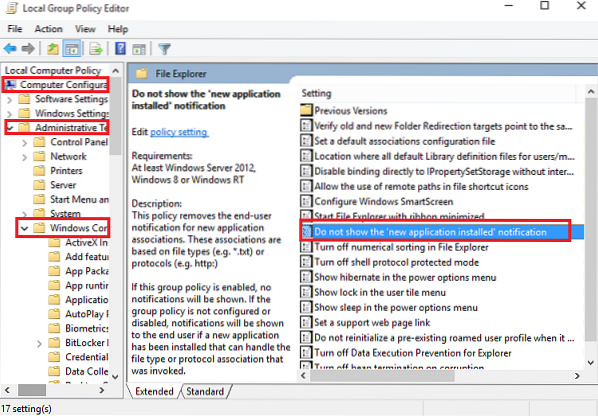
Meklējiet šādu ierakstu Nerādīt paziņojumu “Jauna lietojumprogramma ir instalēta” un veiciet dubultklikšķi uz tā. nomainiet to uz iespējotu, lai bloķētu paziņojuma parādīšanos.
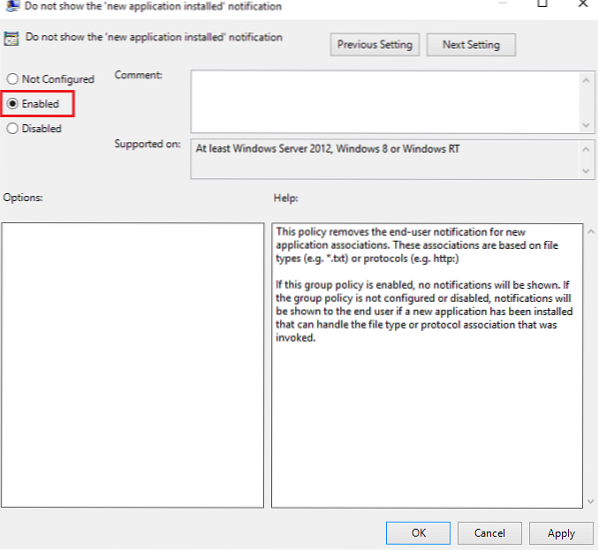
Atspējot Windows reģistra izmantošanu
Ja jūsu sistēmā Windows nav grupas politikas funkcijas, palaidiet regedit lai atvērtu reģistru un pārietu uz šādu atslēgu:
HKEY_Local_Machine \ Software \ Policies \ Microsoft \ Windows \ Explorer
Izveidojiet jaunu 32 bitu DWORD un nosauciet to NoNewAppAlert. Piešķiriet tai vērtību 1, lai atspējotu šo paziņojumu.
Restartējiet Windows datoru. Sākot ar šo, jums nevajadzētu saņemt šo grauzdiņa paziņojumu jaunajā Windows 10. Ja vēlaties to atkal iespējot, vienkārši mainiet izmaiņas.
Mūsu bezmaksas programmatūra Ultimate Windows Tweaker
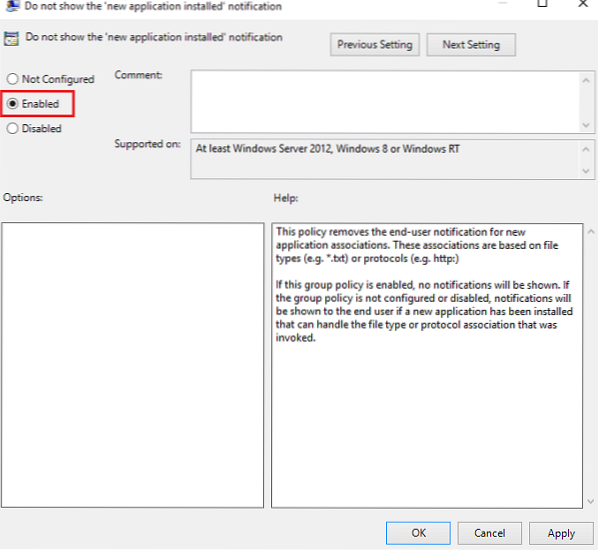
 Phenquestions
Phenquestions


